ppt老是出现修复的解决办法
应该是该PPT文档损坏了。
解决方法:
方法一:
1、修复之后,点击关闭,在提示是否保存更改时,点击“不保存”;

2、新建一个PPT文档;
3、再次打开刚才关闭的文档,先不修复,按“Ctrl+A”(全选),“Ctrl+C”(复制);
4、再点击刚才新建的PPT文档,按“Ctrl+V”粘贴,保存该文档丙关闭。
这样新建的文档就替代了原来的文档,把原来的文档删除,并把新建的文档命名为与原来的文档名相同即可。
方法二:
1、使用 office 2013 打开旧版PPT文件时会出现如图报错:
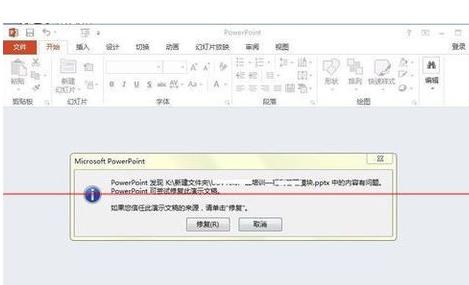
2、解决办法是:点击“取消”。
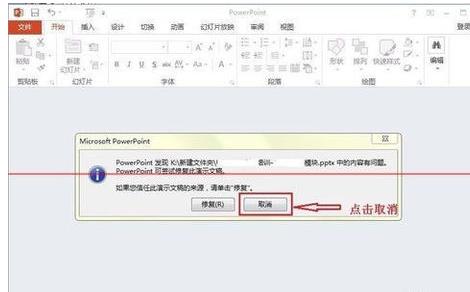
3、点击左上角的“文件”按钮,进入OFFICE 设置。

4、在打开的界面,点击“选项”按钮。
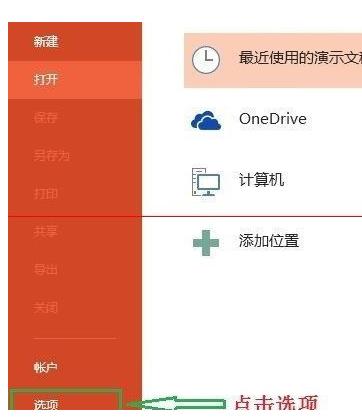
5、进入弹出的“选项”窗口,依次选择“信任中心”——“信任中心设置”进入下一个界面。
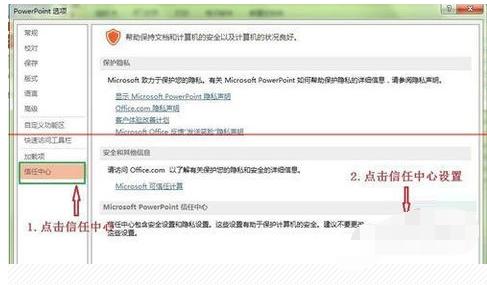
6、选择“受保护视图”,将右边窗口三个选项全部取消 “√”选,点击“确定”。
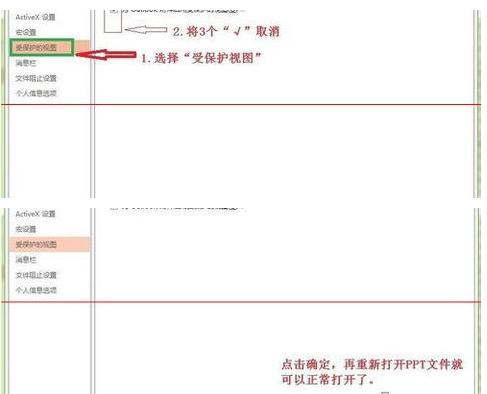
7、这时再打开旧版 PPT 时就不会报该错误提示了。
赞 (0)
